Annonse
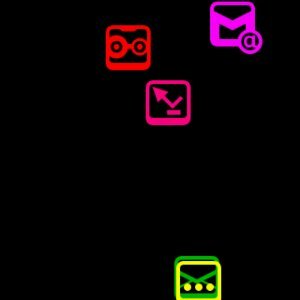 Noen Android-enheter har ikke dedikerte varslingslysdioder. Min egen Acer Liquid E har de, men Samsung Galaxy S (for eksempel) gjør det ikke. Så hvis du forlater enheten noen få øyeblikk og vil se om noen prøvde å kontakte deg mens du var borte, må du låse den opp og sjekke Android-varslene. Hvis du gjør det flere ganger hver dag, kan det bli litt vanskelig. Men hvis du bruker NoLED, trenger du kanskje ikke.
Noen Android-enheter har ikke dedikerte varslingslysdioder. Min egen Acer Liquid E har de, men Samsung Galaxy S (for eksempel) gjør det ikke. Så hvis du forlater enheten noen få øyeblikk og vil se om noen prøvde å kontakte deg mens du var borte, må du låse den opp og sjekke Android-varslene. Hvis du gjør det flere ganger hver dag, kan det bli litt vanskelig. Men hvis du bruker NoLED, trenger du kanskje ikke.
For en så enkel app er NoLEDs konfigurasjonsgrensesnitt overraskende rikt. Men før vi går inn på konfigurasjonen, la meg vise deg hvordan varslene ser ut:
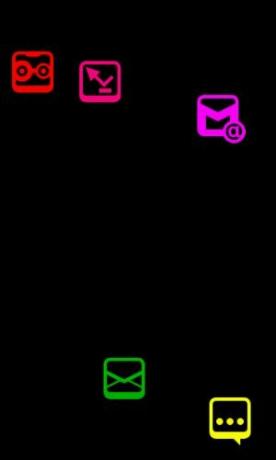
Ikonene er selvforklarende. Det som skjermbildet ikke viser, er at de fortsetter å bevege seg rundt på hele skjermen for å forhindre at skjermen brennes. Så det ser mer ut som en fargerik skjermsparer enn en haug med statiske varslingsikoner. Likevel, siden hvert ikon er farget så annerledes, er det lett å se om du har mottatt en ny e-post eller GTalk-melding.
Hvis ikonene virker litt store, ikke bekymre deg - du kan også få NoLED til å se slik ut:
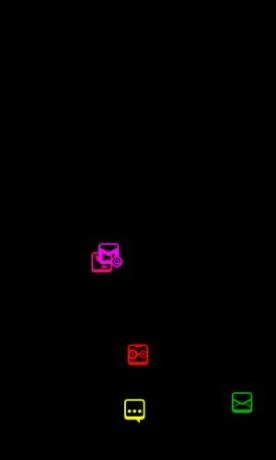
Og til og med slik:
Jøss, bare en svart skjerm med en haug med bittesmå fargede firkanter, som hver tar opp bare noen få piksler. I denne modusen beveger pikslene seg fremdeles, men bare i øverste venstre hjørne av enheten (eller øverst til høyre, konfigurerbar). Det krever imidlertid et veldig godt minne for farger, så det er bra at du kan konfigurere hver farge etter din smak:
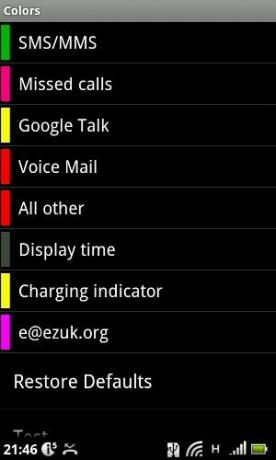
Dette bringer oss til konfigurasjonsgrensesnittet. Så la oss ta en stormtur rundt noen av funksjonene, og begynn med hovedskjermen:
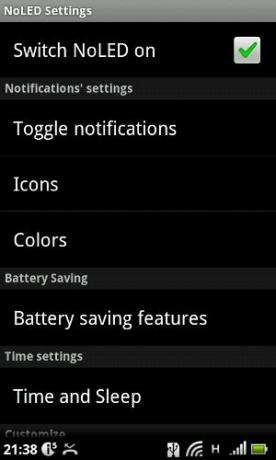
Den første innstillingen er ikke det eneste du trenger å gjøre for å slå NoLED på. Du må også sette en widget på startskjermen og aktivere den, eller starte telefonen på nytt (NoLED startes ved oppstart som standard).
De to viktigste problemene med NoLED, for meg, er at jeg vanligvis ikke bruker en låseskjerm (jeg trenger ikke den på enheten min), og at bruk av LCD-skjermen for varslinger kan tømme batteriet ganske raskt. Selv om det ikke er mye å gjøre med den første utgaven (NoLED krever en låseskjerm), la oss se hvilke batterisparingsfunksjoner vi kan bruke:

Dette er en smart app! Den kan sykle strømmen til skjermen i brukerdefinerte intervaller (for eksempel 500 ms på, deretter 8 sekunder av), og bruke telefonens nærhetssensor for å finne ut når det er i lommen eller med forsiden ned på bordet, der du sannsynligvis ikke vil se skjermen.
En annen batterisparende funksjon er hvilemodus:
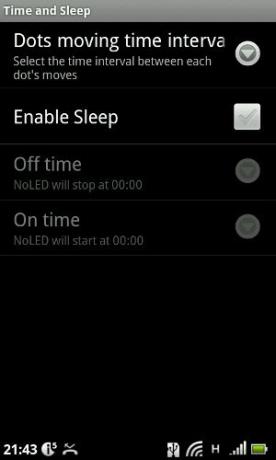
Du kan stille NoLED til å slutte å jobbe om natten, og slå på seg selv igjen om morgenen. Det betyr at i løpet av natten ikke vil slå på skjermen på telefonen din og ikke kaste bort batteriet.
Jeg kunne fortsette og fortsette, men jeg vil ikke kjede deg med en klesvaskliste over alt NoLED lar deg konfigurere. Det er nok å si at denne appen lar deg konfigurere alt - til og med grensesnittspråket, som har blitt lokalisert til over et dusin forskjellige språk.
Dette er en av de kraftigste gratis Android-appene jeg har gjennomgått i nyere minne, og det overrasket meg. Den grunnleggende funksjonen er så enkel, jeg visste ikke hvor tilpassbar den kan gjøres før jeg gravde inn. Jeg forventet at konfigurasjonsgrensesnittet skulle bestå av et par grunnleggende innstillinger, og ble blåst bort av alle alternativene. Hvis enheten din ikke har varslingslysdioder, ser dette ut som den endelige løsningen.
